

بقلم Adela D. Louie, ، آخر تحديث: September 20, 2022
إذا كان لديك جهاز iPhone و Mac أيضًا ، فمن الضروري أن يكون لديك معرفة كافية حول كيفية القيام بذلك نقل الموسيقى من Mac إلى iPhone، هذا ينطبق أيضًا على الملفات الأخرى. والخبر السار هو أن كلا الجهازين من منتجات Apple ، مما يجعل المهمة أسهل في التنفيذ والتعامل معها.
لتسهيل الأمر كثيرًا ، قمنا بإعداد بعض الطرق التي يمكنك اتباعها لنقل الموسيقى بسهولة من Mac إلى iPhone. سنناقش أيضًا الخطوات التي يجب عليك اتباعها لكل طريقة من الطرق حتى تتمكن من تجربتها جميعًا على الفور. مع وجود هذه الأساليب في متناول اليد ، يمكنك حتى تعلم كيفية القيام بذلك نقل البيانات من جهاز iPhone الخاص بك إلى جهاز iPhone آخر!
الجزء # 1: ما هي خطوات نقل الموسيقى من Mac إلى iPhone باستخدام Dropbox؟الجزء # 2: ما هي خطوات نقل الموسيقى من Mac إلى iPhone من خلال استخدام Airdropالجزء # 3: أعظم أداة لنقل ملفاتكالجزء # 4: لتلخيص كل شيء
تعتمد طرق كيفية نقل الموسيقى من Mac إلى iPhone أيضًا على حجم مكتبة الموسيقى الخاصة بك. في حال لم يكن لديك الكثير ، يمكنك استخدام Dropbox ، وهو أحد التطبيقات المستندة إلى السحابة المستخدمة بشكل شائع اليوم. السبب في أن هذا ينطبق على عدد قليل من ملفات الموسيقى فقط هو أنه سيسمح لك فقط بتخزين 2 جيجا بايت من المساحة الحرة لكل حساب واحد. من الجيد أيضًا استخدامه لأنه سيقوم أيضًا بعمل نسخة احتياطية في السحابة ، بصرف النظر عن نقل أو نقل ملفاتك. دعنا نتحقق من الخطوات الخاصة بكيفية استخدام Dropbox لنقل الموسيقى من Mac إلى iPhone.
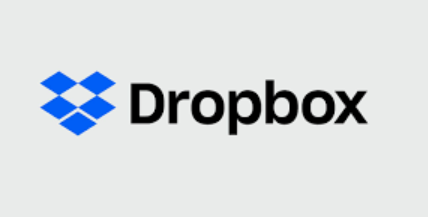
أول شيء يمكنك البدء به هو تحميل ملفات الموسيقى الخاصة بك إلى حساب Dropbox الخاص بك. أفضل شيء في هذه الطريقة هو أنه يمكنك استخدام العديد من الطرق لنقل ملفات الموسيقى الخاصة بك من Mac إلى Dropbox. يمكنك البحث عن رمز Dropbox باستخدام الزر "مكتشفوحاول سحب الملفات وإفلاتها.
يمكنك أيضًا محاولة نسخ ملفات الموسيقى ولصقها في مجلد Dropbox الذي قمت بحفظه في ملف ماك الحاسوب. للبدء ، يجب عليك تنزيل تطبيق Dropbox وتثبيته على جهاز كمبيوتر Mac الخاص بك. في حالة عدم رغبتك في استخدام التطبيق أو تنزيله على جهاز كمبيوتر Mac ، يمكنك أيضًا الانتقال إلى موقع Dropbox الإلكتروني بدلاً من ذلك.
بمجرد دخولك إلى موقع الويب ، اكتب بيانات الاعتماد الخاصة بك لتسجيل الدخول ثم ابدأ في تحميل الملفات بالنقر فوق الزر "تحميل"الذي ستراه من الشريط الجانبي للواجهة.
ثانيًا ، يمكننا الآن معرفة كيفية تنزيل الموسيقى من Dropbox إلى iPhone. بمجرد التأكد من أنك قمت بتحميل جميع ملفات الموسيقى الخاصة بك بنجاح إلى Dropbox ، افتح تطبيق Dropbox. ويمكنك الآن بدء التصفح واختيار ملفات الموسيقى التي تريد نقلها إلى ملفات اي فون. اضغط على أيقونة ثلاثية النقاط التي ستراها بالقرب من الملف الصوتي الذي تريد نقله.
شيء جيد آخر حول نقل ملفاتك من Mac إلى iPhone هو أنه يمكنك استخدام ميزة شائعة في أجهزة Apple ، وهي Airdrop. عندما يتعلق الأمر بأجهزة Android ، فإن الميزة المكافئة هي Bluetooth. يمكنك استخدام هذه الميزة لنقل ملفاتك لاسلكيًا. عليك فقط أن تتذكر تشغيل Bluetooth واتصال Wi-Fi على كلا الجهازين. عليك أيضًا أن تتذكر أن الجهازين يجب أن يكونا بالقرب من بعضهما البعض لنقل الموسيقى بشكل فعال من Mac إلى iPhone من خلال استخدام Airdrop.
للبدء ، افتح تطبيق Airdrop باستخدام "مكتشف"أو باستخدام"ضوء كشاف"على جهاز كمبيوتر Mac الخاص بك ، ثم شغّله"On". في الجزء السفلي ، يمكنك أن تكون قادرًا على تعديل الطريقة التي يمكن بها للآخرين من أجل نقل واتصال سلس للغاية. ثم ضع iPhone بالقرب من كمبيوتر Mac ، ثم انتقل إلى "الإعدادات"لتمكين Airdrop. هناك أيضًا خيار حيث يمكنك الانتقال إلى "مركز التحكم"لتتمكن من تشغيل"On"Airdrop. يمكنك أيضًا تعيين رؤية Airdrop الخاصة بك هنا.
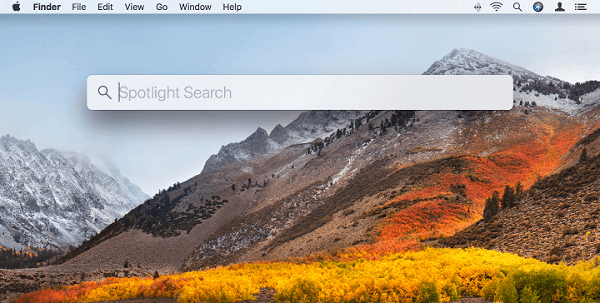
بعد ذلك ، يمكنك الآن النقر على "مكتشف"، ثم انتقل إلى حيث قمت بتخزين ملفات الموسيقى الخاصة بك. حان الوقت الآن لسحب ملفات الموسيقى وإفلاتها في ملحق Airdrop ثم اختر iPhone كجهازك المستهدف. سيبدأ هذا في نقل أو إرسال ملفات الموسيقى الخاصة بك إلى جهاز iPhone الخاص بك.
بالنسبة للخطوة الأخيرة ، سيتم إخطارك بموجه. عليك النقر على "قبول" ثم عليك الانتظار حتى يتم إرسال جميع الملفات بنجاح.
إن نقل ملفاتك من جهاز إلى آخر ليس مزحة حقًا. إنه في الواقع الكثير من العمل الذي يتعين عليك القيام به ، خاصة إذا كنت على وشك التعامل مع نوعين من الأجهزة التي لها أنظمة تشغيل مختلفة.
ولكن نظرًا لأننا نتحدث عن كيفية نقل الموسيقى من Mac إلى iPhone ، يمكن أن تصبح الأمور أسهل مقارنةً بالتعامل مع وسيطين أو نظامين أساسيين مختلفين تمامًا. إذن ، كيف ستنقل الملفات ، إذا كان لديك جهازان لهما أنظمة تشغيل مختلفة؟
حسنًا ، سنشاركك أداة تسمى نقل الهاتف FoneDog أداة ، واعتبر أن هذا الجهاز يأتي في حزم كبيرة حقًا. يمكن اعتبار هذه الأداة واحدة من أكثر الأدوات فائدة وفعالية لنقل ملفاتك عبر الأجهزة.
نقل الهاتف
انقل الملفات بين أجهزة iOS و Android و Windows.
قم بنقل الرسائل النصية وجهات الاتصال والصور والفيديو والموسيقى ونسخها احتياطيًا على الكمبيوتر بسهولة.
متوافق تمامًا مع أحدث إصدارات iOS و Android.
تحميل مجانا

بصرف النظر عن ذلك ، يمكن استخدامه لإنشاء ملفات نسخ احتياطي للبيانات أو المعلومات التي تريد نقلها ؛ إنها طريقة يمكنك من خلالها تأمين سلامة الملفات من الحذف عن طريق الخطأ. ولا يمكن أن يساعدك فقط في نقل الملفات ، ولكن يمكنه أيضًا مساعدتك في تحويل الملفات إلى تنسيقات ملفات أكثر تنوعًا على وجه التحديد HEIC ملفات ل JPEG or بابوا نيو غينيا تنسيقات الملفات.
وإذا كنت تعتقد أننا ذكرنا كل شيء ، فلا يمكننا التوقف عند هذا الحد حتى الآن ، يمكنك أيضًا استخدام أداة مذهلة لنقل الملفات لإنشاء نغمات رنين مجانية يمكنك استخدامها على أجهزتك نظرًا لأنه صانع نغمات رنين مجاني! هذه الأداة هي في نهاية المطاف الشريك الأكثر كفاءة واكتمالًا ومدهشًا الذي يمكنك الحصول عليه على الإطلاق!
وبغض النظر عن كونها الأداة الأكثر موثوقية عندما يتعلق الأمر بالعديد من الأشياء ، يمكنك أيضًا القول إن هذه الأداة سهلة الاستخدام لدرجة أنك لن تشعر بالارتباك أبدًا على الرغم من أنك مجرد مبتدئ في استخدامها! حسنًا ، طالما لديك دليل ، فلن يحدث شيء خطأ ؛ دعنا نتحقق من الدليل باستخدام أداة FoneDog Phone Transfer أدناه.

الناس اقرأ أيضا[2022] تعلم كيفية نقل الصور من Samsung إلى iPhone3 طرق عملية لنقل مقاطع الفيديو من iPhone إلى Android!
يمكن أن يكون هناك الكثير من الأسباب التي تجعلنا نرغب في معرفة كيفية نقل الموسيقى من Mac إلى iPhone. بصرف النظر عن أنك قد قمت بتخزين الكثير من الأغاني على جهاز كمبيوتر Mac الخاص بك ؛ إنها أيضًا طريقة للاحتفاظ بملفات الموسيقى الاحتياطية. أفضل ما يمكنك فعله هو معرفة كيف يمكنك نقل ملفاتك بسرعة أو يدويًا إلى iPhone في أي وقت. حسنًا ، من الجيد دائمًا مشاركة شيء يمكن أن يكون مفيدًا لك ، ونأمل أن تكون قد تعلمت الكثير من الأساليب والمعلومات التي ستكون ضرورية عندما تريد نقل الموسيقى من Mac إلى iPhone وقتما تشاء أو في أي وقت تريد يريد.
اترك تعليقا
تعليق
نقل الهاتف
نقل البيانات من اي فون ، الروبوت ، دائرة الرقابة الداخلية ، وأجهزة الكمبيوتر إلى أي مكان عن طريق الهاتف fonedog transfer لن تضيع . على سبيل المثال ، الصور ، الرسائل ، والاتصالات ، والموسيقى ، الخ .
تحميل مجانامقالات ساخنة
/
مثير للانتباهممل
/
بسيطصعبة
:شكرا لك! إليك اختياراتك
Excellent
:تقييم 4.7 / 5 (مرتكز على 60 التقييمات)